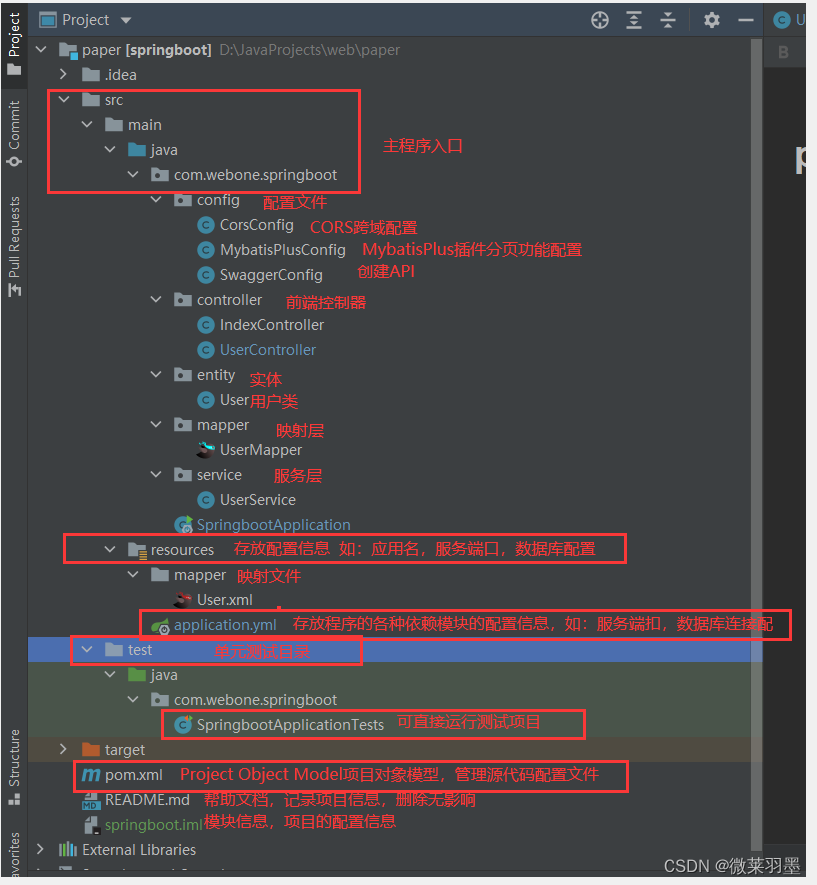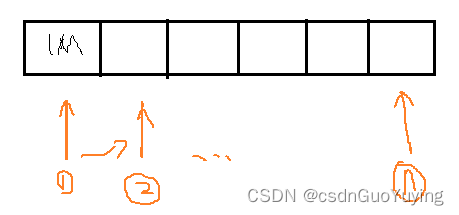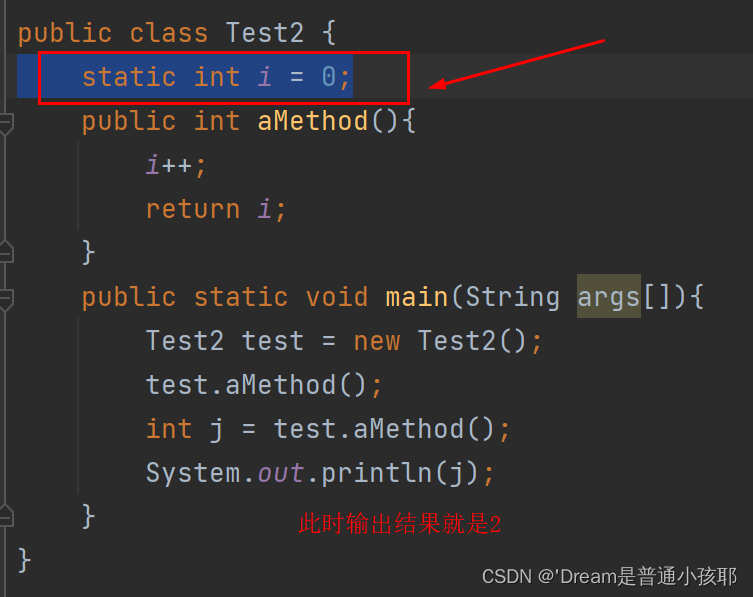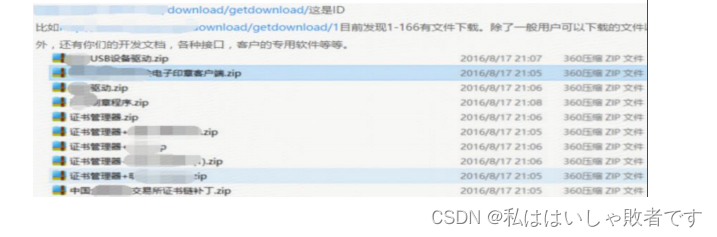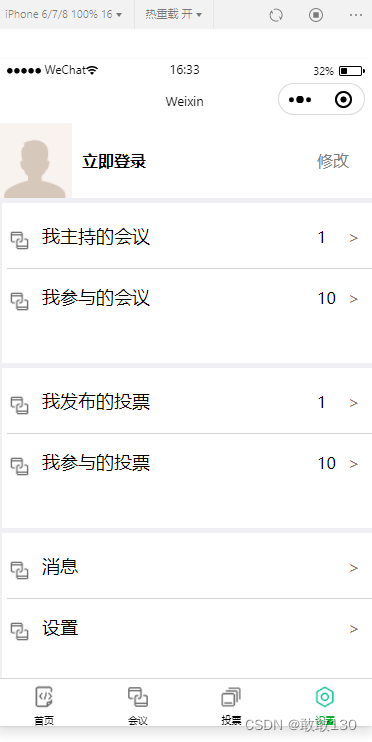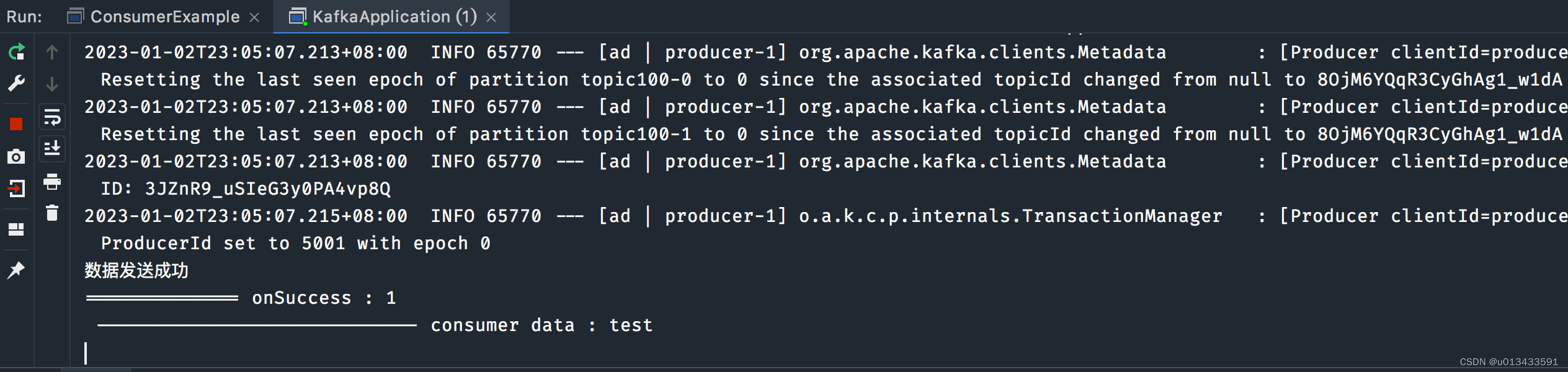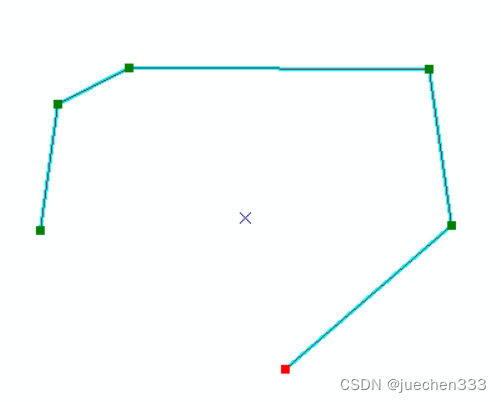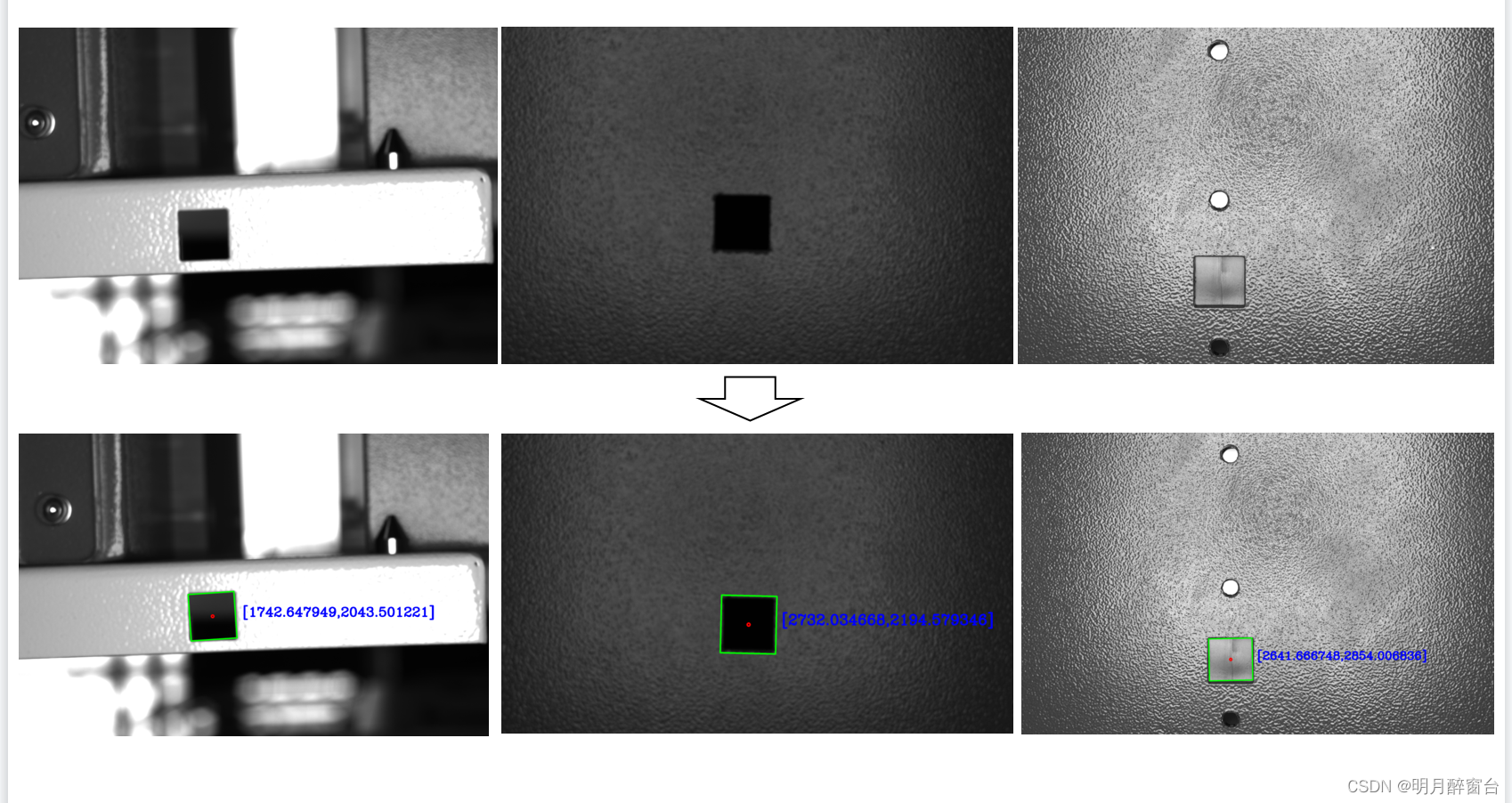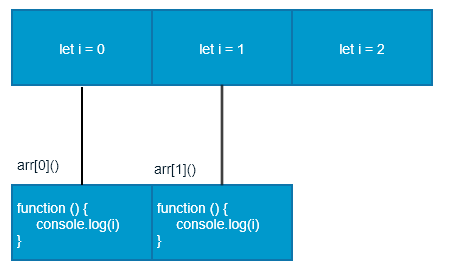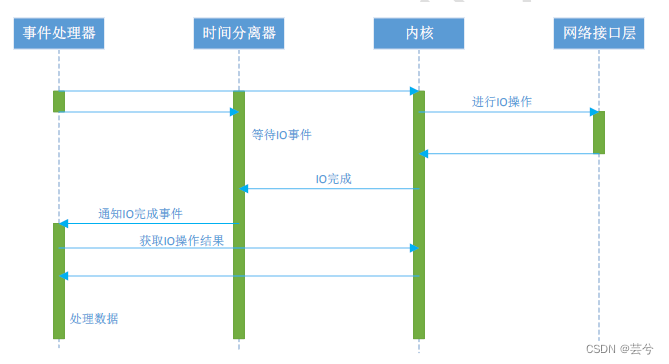开发环境与工具链的搭配有很多,这里选择最省事的英飞凌自己推出的一款基于eclipse的IDE,主要是学习,不用于商业用途。
安装ADS开发环境
下载网址:
AURIX™ Development Studio - Infineon Technologies
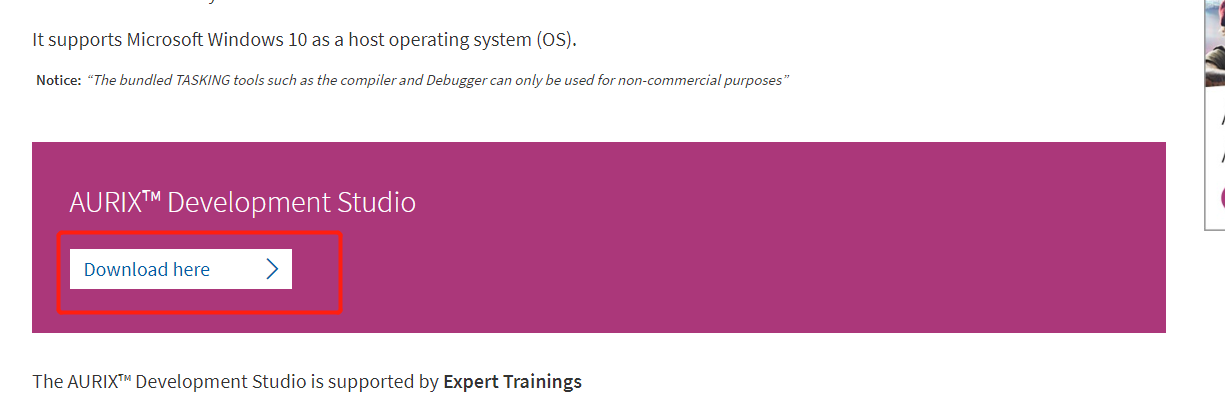
下载这个安装包

双击安装包,尽量不要安装在C盘就好,然后一路NEXT
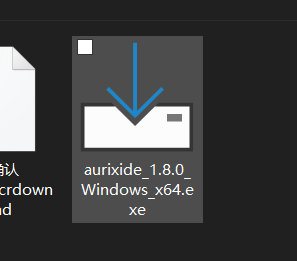
安装完成
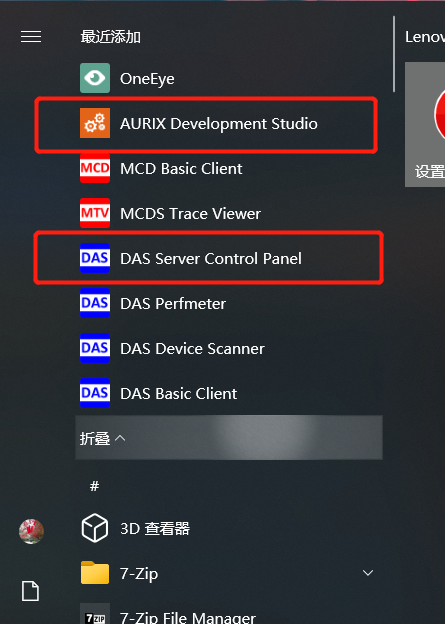
界面如下:

哪里找官方例程?并导入进去
这个好像是没有官方SDK的,直接去GitHub上同步example
网址:GitHub - Infineon/AURIX_code_examples: This repository contains code example projects for the AURIX™ Development Studio.
好像也不用同步,ADS中可以直接拉取
导入-英飞凌-NEXT
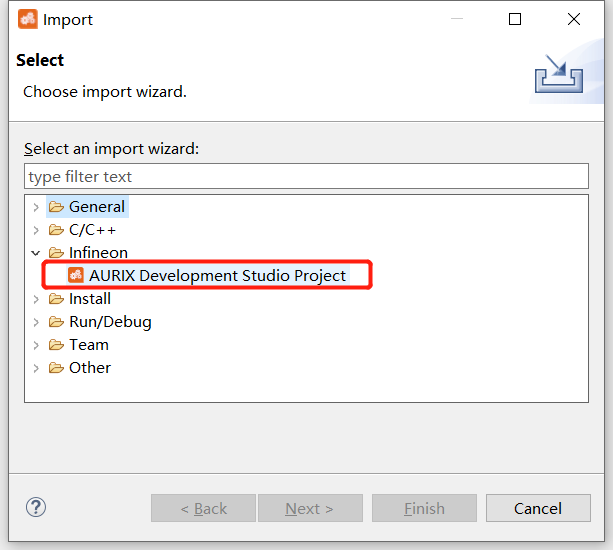
可以看到很多的示例,找到与自己开发板型号对应的导入

搜索TC275,选择你要学习并测试的外设

但有一个问题是,这种方式好像是联网的,非常慢,而且动不动就跳出来这个

所以个人建议还是克隆一下这个库吧

然后,再次导入,选择当地文件,以及自己的下载路径
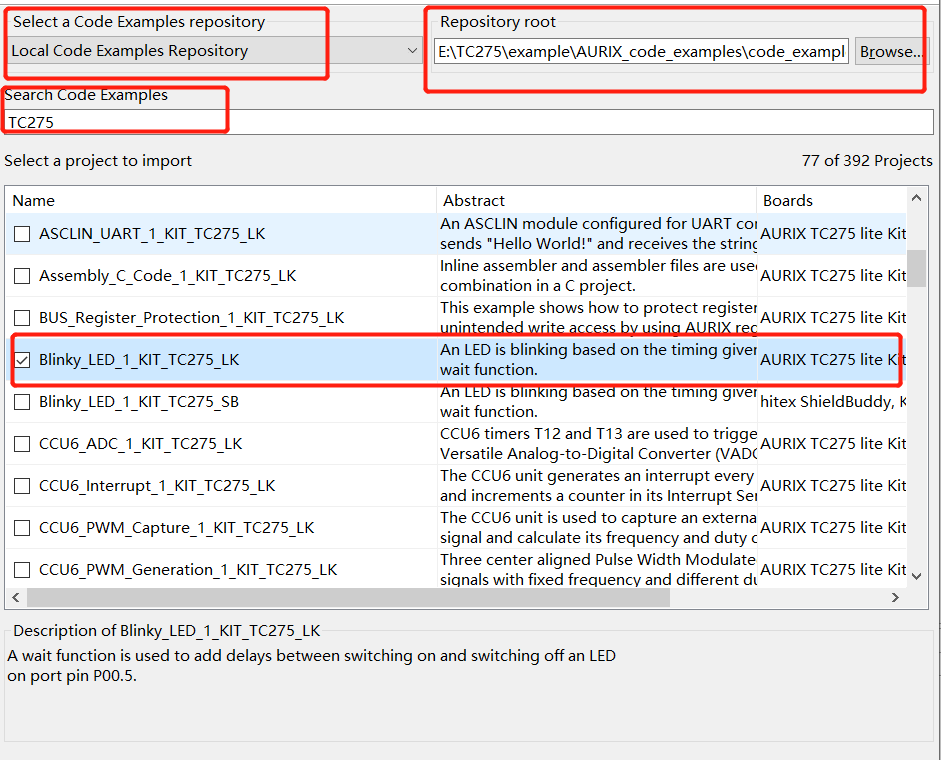
搞定

参考:
1、英飞凌-TC2XX/TC3XX学习笔记:AURIX Development Studio 安装_Kevin的学习站的博客-CSDN博客_英飞凌ide
AURIX Development Studio环境使用说明